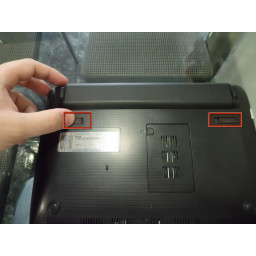Ваша заявка или вопрос будут отправлены 10-ти наиболее подходящим по сферам деятельности сервисным центрам Москвы. Всего в Москве - 5 191 сервисный центр, которые ремонтируют 374 вида техники.
MacBook Air 11 "Замена трекпада середины 2012 года

Шаг 1
Слегка отогните кабель аккумулятора от платы логики, чтобы разъем не случайно попал в его гнездо.
Шаг 2
Аккуратно выдвиньте ленточный кабель из разъема ZIF.
Отрегулируйте, но не снимайте винт чувствительности трекпада T5, чтобы изменить глубину чувствительности трекпада.
Шаг 3
Шаг 4
Два 5,2 мм T5 Torx винта
Один 6 мм T5 Torx винт
Два 2,6 мм винта T5 Torx
Шаг 5
Используйте spudger, чтобы перевернуть удерживающий клапан.
Аккуратно вытащите кабель из разъема.
Шаг 6
Поднимите аккумулятор от края, ближайшего к плате логики, и снимите его с верхнего корпуса.
Зарядите его до 100%, а затем продолжайте заряжать не менее 2 часов. Затем отключите и используйте его как обычно, чтобы разрядить аккумулятор. Когда вы увидите предупреждение о низком заряде батареи, сохраните свою работу и оставьте ноутбук включенным, пока он не перейдет в режим сна из-за низкого заряда батареи. Подождите не менее 5 часов, затем зарядите свой ноутбук непрерывно до 100%.
Если вы заметили какое-либо необычное поведение или проблемы после установки новой батареи, вам может потребоваться .
Шаг 7
Шаг 8
Удерживая нижнюю часть трекпада, нажмите на боковую сторону трекпада, ближайшую к плате логики, чтобы освободить его от верхнего регистра.
Снимите трекпад с устройства.
Комментарии
Пока еще нет ниодного комментария, оставьте комментарий первым!
Также вас могут заинтересовать
Вам могут помочь


Лаборатория ремонта